網格/報紙/雜志模板在 wordpress 皮膚和主題社區中變得越來越占主導地位。它們看起來很優雅,但不知道從哪里開始可能會令人畏懼。在本教程中,我們使用 jquery 的強大功能來創建帶有大小降低標題的網格布局!
前言
本教程假設您有一個在服務器上運行的 WordPress 引擎,您有權上傳文件、下載文件和瀏覽。如果您想在安裝了 WordPress 的計算機上運行本地服務器,這里有關于 Windows 的教程,這里有關于 OS X 的教程。

第 1 步 – 讓我們從必需品開始……
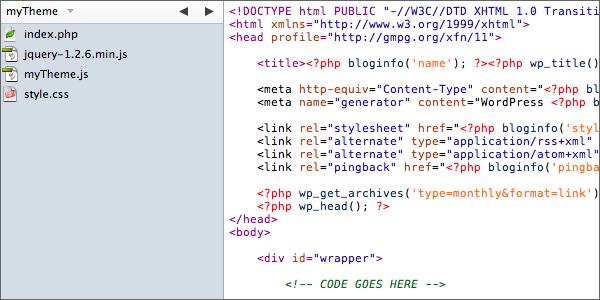
在“wp-content/themes/”文件夾中創建一個新文件夾,并將其命名為您想要為我們即將制作的皮膚命名的名稱。在此新文件夾中創建 2 個新文件,一個名為“index.php”,另一個名為“style.css”。我們將從一些基本的 WordPress 代碼開始。每次我創建完整 WordPress 皮膚時,都會從這個“基本代碼”開始,因為它包含了大部分必要的信息。我把它放在這里是因為你可能想把它開發成完整的皮膚。我還為我的主題使用默認樣式表,因此將此代碼片段復制到“style.css”中,并分別編輯內容。樣式表與以下行相關:
<link rel="stylesheet" href="<?php%20bloginfo('stylesheet_url');%20?>" type="text/css" media="screen">
您還需要 2 個 JavaScript 文件,其中一個是 jQuery 的副本,另一個是名為 myTheme.js 的空 .js 文件。不要忘記將它們與 head 元素中的 this 關聯起來:
<script type="text/javascript" src="<?php%20bloginfo('template_directory');%20?>/jquery-1.2.6.min.js"></script><script type="text/javascript" src="<?php%20bloginfo('template_directory');%20?>/myTheme.js"></script>
如果您使用的是與我不同的包(您很可能就是這樣),請不要忘記更改 jQuery rel 的名稱。 “myTheme.js”必須位于 jQuery 鏈接下方,不能位于上方。
注意:jQuery 1.2.6 也與 WordPress 2.2 及更高版本一起打包,因此如果您不想下載它,可以在 wp-includes/js/ 中找到它jquery/jquery.js。 要包含此 jQuery 文檔,請使用它而不是上面的 jQuery rel。不過,您仍然需要 myTheme.js!
<script type="text/javascript" src="<?php%20bloginfo('url');%20?>/wp-includes/js/jquery.js"></script>
第 2 步 – PHP/Wordpress/XHTML 代碼。
選擇并激活新主題后,使用您最喜歡的編輯器打開“index.php”,然后開始編碼!
這里是我們設置每個帖子的內容和元數據所需的所有 XHTML/PHP/Wordpress 代碼。將其粘貼或鍵入到 html 打開和關閉標記之間。下面我會一點點解釋!
<div id="wrapper"> <?php if(have_posts()) : ?><?php while(have_posts()) : the_post(); ?><div class="post"> <div class="left"> <p class="postmetadata"> <strong>Post Details</strong><br> Posted: <em><?php the_time('l, jS F, Y'); ?></em> at <em><?php the_time('g:i a'); ?></em>.<br> Written by: <em><?php the_author(); ?>.</em><br> Number of comments: <em><?php the_comments_number('none', '1', '%'); ?></em>.<br> Posted in: <em><?php the_category(', '); ?></em>. </p> </div> <!-- end div.left --> <div class="right"> <h2><?php the_title(); ?></h2> <div class="entry"> <?php the_content('more...'); ?> </div> </div> <!-- end div.right --> </div> <!-- end div.post --> <?php endwhile; ?><?php endif; ?> </div><!-- end div#wrapper -->
div
<div id="wrapper"> <p>包裝 div 基本上包裝了整個內容,以便我們稍后可以很好地對其進行布局。所有的 div 都非常不言自明,我也在 div 的末尾進行了評論,所以我在解釋時會跳過它們。簡而言之,我已經相應地包裝了所有內容,因此很容易設計。 .left div 是左列,.right div 是右列,.entry div 是帖子條目,依此類推。我在循環中使用了類,就好像有多個帖子一樣,ID 會備份并創建驗證錯誤。</p> <h4>著名的 WordPress 循環。</h4> <pre class="brush:php;toolbal:false;"><?php if(have_posts()) : ?><?php while(have_posts()) : the_post(); ?>
如果您不明白這是什么,請返回 WordPress 學校。它基本上循環遍歷與循環內進行的調用有關的數據庫信息。如果您詢問標題,循環將為您在數據庫中查找標題。
帖子的元數據。
<p class="postmetadata"> <strong>Post Details</strong><br> Posted: <em><?php the_time('l, jS F, Y'); ?></em> at <em><?php the_time('g:i a'); ?></em>.<br> Written by: <em><?php the_author(); ?>.</em><br> Number of comments: <em><?php comments_number('none', '1', '%'); ?></em>.<br> Posted in: <em><?php the_category(', '); ?></em>. </p>
現在來說說具體的內容。上面的所有內容都包含我們想要顯示的有關該帖子的信息。按照相應的順序,我們要求;
- 日期和時間 – 我們要求日期的格式為 l, jS F, Y (例如,星期日,2008 年 6 月 8 日),時間的格式為g:i a (例如下午 4:45)。我使用了 the_time(); 兩次,因為如果我們使用 the_date(); 來詢問日期,它每天只會顯示一次。 如果您在同一天發布了多篇帖子,則日期不會在每個帖子上顯示一次,而是在當天的第一個帖子上顯示一次。
- 作者 – 這是不言自明的,我們只是詢問帖子的作者。
- 評論數量 – 這需要帖子的評論數量。如果帖子沒有評論,它將返回值“none”。如果它有一個,它將返回值“1”,是的,你猜對了!如果有多個,它將??返回一個值,如“21”或“6”,這取決于該帖子有多少評論。
- 類別 – the_category(); 向數據庫詢問帖子已分配到的類別。感謝 WordPress,我們不必擔心使用廣泛且原始的 php foreach 循環,因為 (‘, ‘); 用逗號分隔類別。感謝 WordPress!
內容。
<h2><?php the_title(); ?></h2> <div class="entry"> <?php the_content('more...'); ?> </div>
它是否比這更不言自明?我們要求提供標題(包裝在 h2 元素中,以便我們可以相應地設置其樣式)和內容(包裝在 .entry div 中,以便所有內容都嵌套在它有自己的 div,也可以輕松設置樣式和訪問。)。括號中的“more…”表示您在 WordPress 帖子編輯器中使用 標簽時的情況。
來吧…循環結束!
<?php endwhile; ?><?php endif; ?>
編碼兔子應該明白這個…這又是基本循環!它關閉循環,以便只反復執行循環中包含的“函數”。
第 3 步 – CSS:布局。
唷!您已經掌握了本教程所需的所有 WordPress 代碼!做得好!它看起來應該像這樣丑陋:
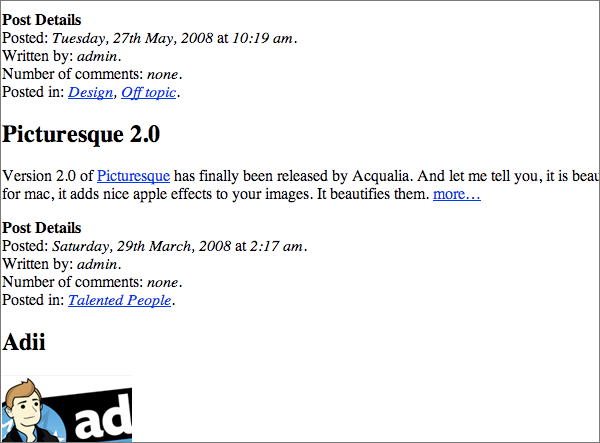
注意:我使用了來自我自己的本地服務器的內容(恰好來自我自己的博客)作為填充內容,因此您的內容不會反映我的內容。
現在我們已經解決了所有的 xhtml 和 php 函數,我們可以繼續使用 css 讓它看起來更漂亮!快樂!
使用您最喜歡的編輯器再次打開“style.css”,如果尚未打開,請將此代碼粘貼到其中。但無論如何你都應該這樣做,因為否則你將無法激活主題!
在本教程中,我利用 CSS 的“float”和“clear”的優點來浮動帖子詳細信息(或元數據,無論您想如何稱呼它),以及并排的內容,并且一篇接著一篇。 。這是基本的布局代碼:(注意:這不會讓您的頁面變得漂亮。)
/*-----LAYOUT-----*/ #wrapper{ width: 600px; margin: 0 auto; } .post{ clear: both; width: 600px; } .post .left{ width: 180px; float: left; padding-right: 20px; } .post .right{ width: 400px; float: right; padding: 0 25px 20px; }
簡單:
- #wrapper – 這些屬性將我們擁有的所有內容放置在頁面中間,寬度為 600 像素。
- #post – 這些帖子可能會意外地出現在之前浮動效果不佳的帖子旁邊,或者由于我們使用浮動而沒有足夠內容的帖子旁邊。無論如何,“clear”屬性可確保將其一直推到前一個元素的底部。
- .left 和 .right div – 它們分別向左和向右浮動,因為這就是使它們并排的原因!如果我們沒有設置 div 的寬度,則此技術將不起作用。我使帖子詳細信息列比內容列稍微細一些,因為我們希望內容獲得更多關注和更多空間(考慮到“帖子詳細信息”列中的內容較少)。
我已經完成了數學計算,并確保總寬度總計為 600,因此兩列都很好地適合父“.post”div:180px+20px(填充,因此我們有一些間距)+400px= 600 像素
耶!現在,讓我們把它變得漂亮起來!
第 4 步 – CSS:樣式。
所以我們已經得到了骨架布局,但它看起來仍然有點難看:
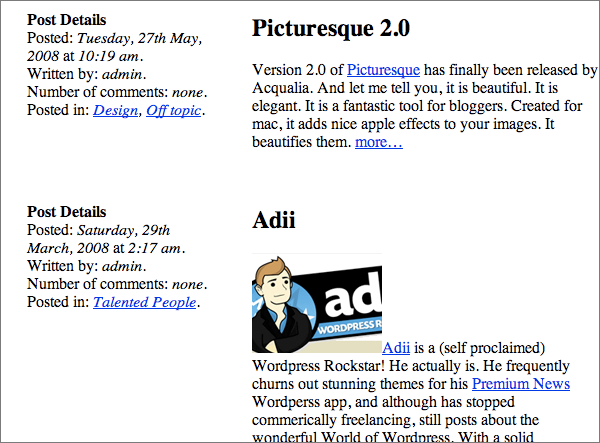
這是我們使用級聯樣式表真正威力的時候。將以下內容復制或輸入到之前“布局”代碼下方的 style.css 中:
/*-----STYLES-----*/ body{ font: 75%/18px Georgia, "Times New Roman", Times, serif; background-color: #e4e4e4; } a{ color: #006082; text-decoration: none; } .post .left{ text-align: right; color: #898989; } .post .left p.postmetadata strong{ display: block; text-transform: uppercase; } .right{ background-color: #fff; min-height: 150px; } .entry{ color: #3c3c3c; } .entry p img{ padding: 0 10px 7px 0; float: left; } a.more-link{ display: block; padding-top: 10px; text-transform: uppercase; }
故障。
這是一些需要處理的代碼,看起來可能令人畏懼,但實際上非常簡單!因為你們中的大多數人可能都具備足夠的 CSS 能力,所以我會快速而敏捷地完成這一部分。
- body – 在這里我們設置標準文本/字體大小和背景顏色
- a – 使所有鏈接看起來都很漂亮。
- .post .left – 將文本顏色更改為灰色陰影,并將段落右對齊。
- .post .left。 p.postmetadata Strong – 通過大寫使“帖子詳細信息”脫穎而出,并將 Strong 元素更改為塊元素,以使帖子詳細信息與內容段落對齊。
- .right – 這有點令人困惑,所以我將深入解釋這一點。顯然,背景顏色現在是白色,因此內容跳出了頁面。不過,“min-height”屬性的作用是,如果帖子內容實際上比帖子詳細信息短,它不會破壞頁面上連續的白色。
- .entry – 將內容文本設為深灰色。
- .entry p img – 使內容區域內的任何圖像都具有呼吸感,并且還允許文本環繞圖像。
- a.more-link – wordpress 自動添加“more-link”類,以選出我們添加到“the_content()”函數中的“more…”。我們將其轉為大寫,因此用戶認為它不是常規/外部鏈接,并給它一些空間。
CSS 應該使它看起來像這樣:
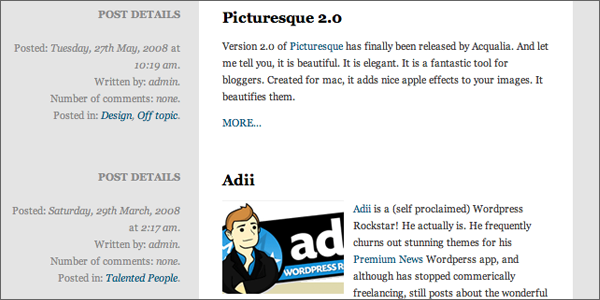
第 5 步 – jQuery。
所以非常重要的是它在沒有任何 JavaScript 的情況下看起來一切都很好 – 上面的內容補償了我們。但要創建真正的報紙風格的降級標題,我們需要一些美味的 jQuery!打開“myTheme.js”,讓我們開始破解吧!我們想要實現的目標是這樣的(photoshop 模型):
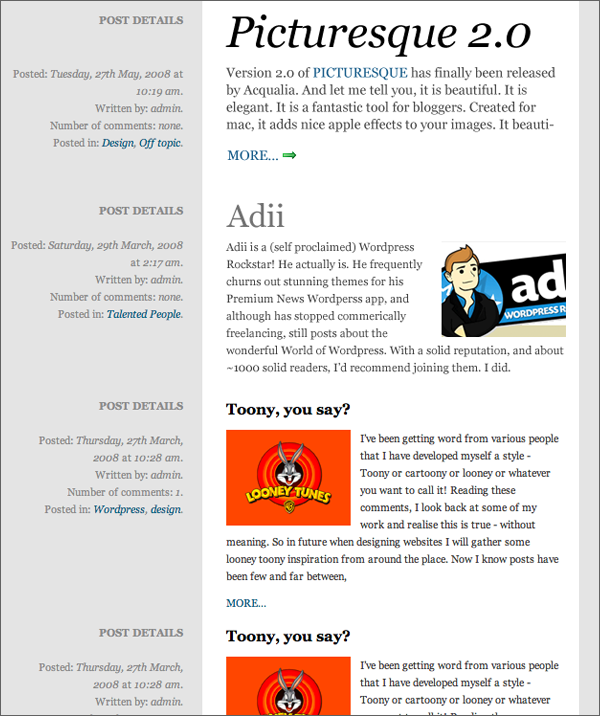
注意到區別了嗎?我們將增加第一個“英雄”帖子標題的大小,并更改顏色。
然后,第二個或“惡棍”帖子將呈淺灰色,尺寸更小,之后的連續帖子將保持統一的尺寸。
我們將通過分別向第一個和第二個“.post”div 添加類“hero”和“villain”來解決這個問題,然后我們將使用一些額外的 CSS 對其進行樣式設置。我們將類添加到 ‘.post’ div 而不是 h2 元素,因為我們也想更改一些包含的內容,例如內容的大小和更多的附加圖標 – “英雄”帖子中的鏈接。你問為什么是英雄和惡棍?因為惡棍總是在英雄之后出現。這是一個容易掌握的概念。
聽起來很復雜,但實際上只有 4 行(間隔的)代碼。這一切都進入“myTheme.js”:
$(document).ready(function(){ $(".post:first").addClass("hero"); $(".post:nth-child(2)").addClass("villain"); });
太棒了!非侵入式 JavaScript!我喜歡它!它應該位于“myTheme.js”中。
說明
我們剛剛使用了 jQuery 極其強大、有價值且多功能的選擇器的一小部分。現在,我們已經悄悄地將類“.hero”添加到頁面上的第一個“.post”div,并將類“.villain”添加到頁面上的第二個“.post”div。讓我解釋一下如何。
-
$(document).ready(function(){這是 jQuery 的超級特殊函數,用于啟動此行之后定義的 JavaScript 函數。當 $(document) 為 .ready() 時,啟動我們即將定義的 function(){}。使用 $(document).ready(function(){ 比使用 ‘default’: window.onload() 函數快得多,因為window.onload()函數等待整個文檔加載。這包括所有圖像、iframe等。我們只需要等待核心 XHTML 文檔已完成加載以運行我們的腳本 – 因此我們使用 jQuery 的特殊 $(document).ready(function(){ 來加快速度,并減少初始瀏覽之間的延遲時間和 JavaScript 啟動。有點令人困惑吧?為了簡單起見,jQuery 的方法更快。記住這一點。
-
$(".post:first").addClass("hero");強大的選擇器太棒了! jQuery 有一系列令人驚嘆的選擇器,其中一些來自 CSS3,但我們現在就可以使用它們。這一行告訴我們獲取:$() 第一個 ‘.post’ 元素:.post:first 并添加英雄類:.addClass(“英雄”) 。我們現在可以在 CSS 中設置樣式,但我們仍然沒有以任何方式觸及或更改“.post”div 的 XHTML 代碼。
-
$(".post:nth-child(2)").addClass("villain");更多超強選擇器! jQuery 不僅讓我們選擇一種元素的第一個元素,還讓我們選擇任意數量的元素!使用:nth-child(#)我們可以選擇頁面上我們想要的任何元素類型。如果我們想要頁面上的第 30 個
,標記將為 $(“p:nth-child(30)”)。簡單易懂嗎?
jQuery 的選擇器并不限于數字!還有更多選擇器可讓您選擇所需的確切元素。您可以通過訪問 jQuery 文檔上的選擇器部分來查看它們。
第 6 步 – jQuery CSS。
太棒了。完成所有這些后,我們現在可以專注于事物的視覺方面。無需更多解釋,讓我們深入研究 CSS。在“myTheme”文件夾中“style.css”的最底部添加或鍵入此內容。要使“更多鏈接”正常工作,請從 famfamfam 絲綢圖標包下載此箭頭,并將其放置在“myTheme”文件夾內的新文件夾“images”中。
/*-----jQUERY-----*/ .hero .left p.postmetadata{ margin-top: 30px; } .hero .left p.postmetadata strong{ margin-bottom: 20px; } .hero .right h2{ font-size: 46px; font-style: italic; font-weight: normal; margin-bottom: 0.5em; } .hero .right p{ font-size: 14px; } .hero a.more-link{ background: url(images/arrow_right.png) no-repeat right bottom; float: left; padding-right: 20px; } .villain .left p.postmetadata{ margin-top: 20px; } .villain .left p.postmetadata strong{ margin-bottom: 15px; } .villain .right h2{ font-size: 32px; font-weight: normal; color: #747474; } .villain .right p img{ float: right; padding: 0 0 7px 10px; }
說明
現在你們應該已經足夠熟悉 CSS 了,所以我將非常快速瀏覽一下這個新的 CSS。
這是更改“.hero”帖子外觀的 CSS。
- .hero .left p.postmetadata – 我們將其向下推一點,使其與新的標頭大小保持一致。
- .hero .left p.postmetadata Strong – 我們將粗體“帖子詳細信息”下的所有內容向下推,使其與內容文本保持一致。
- .hero .right h2 – 這使得我們的“英雄”標題脫穎而出。我們把它放大,并用斜體表示。
- .hero .right p – 增加英雄內容的字體大小。
- .hero a.more-link – 添加來自famfamfam絲綢包的綠色小箭頭。
還有更改“.villain”帖子的 CSS。
- .villain .left p.postmetadata – 與英雄 postmetadata 相同,將其向下推。
- .villain .left p.postmetadata Strong – 與英雄后元數據對齊相同。
- .villain .right h2 – 這里我們將惡棍標題設為灰色,不加粗,并且比制服帖子稍大。
- .villain .right p img – 反派形象必須脫穎而出,對嗎?我們只需將其浮動到右側(以便文本環繞它)并相應地更改填充。
總結
干得好!在本教程中,我們介紹了使用 jQuery 選擇器美化 WordPress 內容的基本方法!然而它們并不是 jQuery 獨有的。您將在 CSS3 中找到所有這些選擇器(當所有瀏覽器都支持時!)。我們只是喜歡 jQuery,因為他們現在將它們帶給我們。這是我們的最終產品。




















